Podpora za Internet Explorer se je končala 15. junija 2022
Če katero koli obiskano spletno mesto potrebuje Internet Explorer 11, ga lahko ponovno naložite z načinom Internet Explorer v brskalniku Microsoft Edge. Aplikacije in spletna mesta brskalnika Internet Explorer 11, ki jih uporabljate danes, lahko v brskalniku Microsoft Edge odprete z načinom za Internet Explorer.
Microsoft Edge je hitrejši in varnejši brskalnik, ki ga priporoča Microsoft. Z izboljšano varnostjo, zasebnostjo, hitrostjo in preprosto uporabo Microsoft Edge presega izkušnjo, ki ste jo spoznali z brskalnikom Internet Explorer. Ko opravite prehod na Microsoft Edge, bomo samodejno uvozili vaše priljubljene, nastavitve in druge podatke o brskanju iz brskalnika Internet Explorer.
Boljša varnost
Microsoft Edge vključuje filter Microsoft Defender SmartScreen, ki pomaga prepoznati sumljiva spletna mesta, ki lahko vsebujejo napade z lažnim predstavljanjem ali zlonamerno programsko opremo. SmartScreen preveri tudi vaše prenose in vam pomaga prepoznati možna tveganja. Če želite več informacij o varnosti v brskalniku Microsoft Edge, glejte Kako me lahko SmartScreen zaščiti v brskalniku Microsoft Edge?
Povečana zasebnost
Preprečevanje sledenja
Microsoft Edge zagotavlja boljši nadzor nad tem, kako se med brskanjem po spletu spremljajo vaši podatki. Zagotavlja tri ravni preprečevanja sledenja: osnovno, uravnoteženo in strogo. Izberete lahko možnost, ki najbolje ustreza vašim željam glede prilagajanja in zasebnosti. Če želite več informacij o preprečevanju sledenja, glejte Preberite več o preprečevanju sledenja v brskalniku Microsoft Edge.
Brskanje InPrivate
Microsoft Edge ponuja brskanje InPrivate, ki vam omogoča, da skrijete zgodovino brskanja, podatke o spletnem mestu in obrazcih, piškotke in gesla drugih oseb, ki uporabljajo isto napravo. Brskanje InPrivate vključuje iskanje InPrivate s storitvijo Microsoft Bing, tako da vsa iskanja v storitvi Bing ne bodo povezana z vas ali vplivala na vaše predloge za iskanje v storitvi Bing. Če želite več informacij o brskanju InPrivate, glejte Brskanje InPrivate v brskalniku Microsoft Edge.
Pametnejše brskanje
Microsoft Edge ponuja vgrajena orodja za učenje in dostopnost, ki izboljšajo vašo izkušnjo brskanja, tako da lažje najdete informacije, ki jih potrebujete, in se z njimi povežete po svojih željah.
Microsoft Edge integrire potopni bralnik za nekatera spletna mesta, tako da lahko slišite branje spletne vsebine ali ogled člankov brez motečih oglasov.
Z zbirkami lahko organizirate vsebino v spletu o določenih temah. Zbirke so uporabne, če organizirate raziskavo, načrtujete potovanje, primerjate nakupovanje in želite brskanje pobrati pozneje. Če želite več informacij o uporabi zbirk, glejte Organiziranje zamisli z zbirkami v brskalniku Microsoft Edge.
Sinhroniziranje v vseh napravah
Z brskalnikom Microsoft Edge lahko sinhronizirate priljubljene, gesla in druge podatke v več napravah. Vpišite se v Microsoft Edge z istim Microsoftovim računom v vsaki napravi.
Če želite več informacij o sinhronizaciji v več napravah, glejte Vpis za sinhronizacijo brskalnika Microsoft Edge v več napravah.
Želite Microsoft Edge za svojo prenosno napravo? Pridobite Microsoft Edge za iOS ali Android.
Prilagajanje brskalnika
Videz brskalnika Microsoft Edge, delovanje in delovanje lahko prilagodite na več načinov. Spremenite lahko videz brskalnika (teme, orodna vrstica, pisave za prikaz), nastavite videz strani novega zavihka in izberete način delovanja zagona. Dostop do teh nastavitev:
-
V zgornjem kotu brskalnika izberite Nastavitve in drugo v > Nastavitve .
-
V razdelku Nastavitve naredite nekaj od tega:
-
Če želite spremeniti videz, izberite Videz in spremenite privzeto temo, povečavo, orodno vrstico in pisavo.
-
Če želite spremeniti delovanje zagona, izberite Ob zagonu in nato izberite, kaj želite, da bo Microsoft Edge prikazan ob zagonu.
-
Če želite nastaviti videz strani, ko odprete nov zavihek, izberite Stran na novem zavihku, nato izberite Prilagodi in v oknu izberite želene možnosti za Vsebina strani in Postavitev strani.
-
Stran z novim zavihkom lahko prilagodite tudi v brskalniku Microsoft Edge.
-
Nad naslovno vrstico izberite gumb +, da odprete nov zavihek.
-
V zgornjem kotu strani novega zavihka izberite Nastavitve strani .
-
Izberite postavitev strani, sliko za ozadje, hitre povezave in še več.
-
Pomaknite se navzdol, da si ogledate vir novic, in izberite Prilagodi, da izberete vaša zanimanja.
Hitro uvozite priljubljene, gesla in druge podatke brskalnika iz brskalnika Internet Explorer
Če želite kar se da nemoteno uporabljati Microsoft Edge, lahko uvozite podatke iz brskalnika Internet Explorer in imate na voljo vse shranjene priljubljene, gesla in druge podatke. V brskalniku Microsoft Edge vam ni treba znova ustvariti teh podatkov.
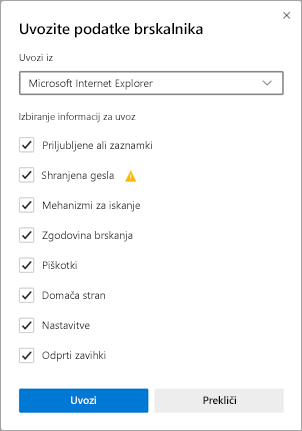
Če želite več informacij o uvažanju podatkov brskalnika, glejte Uvoz priljubljenih v Microsoft Edge.
Nastavitev brskalnika Microsoft Edge za privzeti brskalnik
Če ste prenesli Microsoft Edge, vendar to ni vaš privzeti brskalnik, ga lahko preprosto nastavite kot privzetega za Windows 10 ali macOS.
Windows 10
-
Odprite začetni meni > nastavitve > aplikacije > privzete aplikacije, >spletni brskalnik.
-
Izberite ikono za trenutni privzeti brskalnik in nato na seznamu izberite Microsoft Edge.
Macos
-
Odprite meni Apple, v > System Preferences (>Splošno> privzeti spletni brskalnik).
-
Na seznamu Privzeti spletni brskalnik izberite Microsoft Edge.
Pridobite namige in nasvete za Microsoft Edge
Če želite kar najbolje izkoristili Microsoft Edge, glejte Nasveti za Microsoft Edge.










